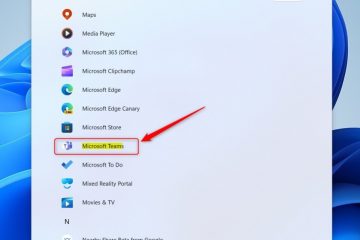內存問題可能會降低您的計算機速度,並可能導致其顯示隨機藍屏錯誤或頻繁死機/崩潰。為了防止出現此類問題,我建議每隔幾個月檢查一次計算機的RAM 是否有錯誤或損壞。
您可以使用Windows 內置的內存診斷工具測試您的RAM。您還可以使用 MemTest86、 MemTest86+、Memtester 或 HCI Memtest 等開源應用程序來測試您的 RAM 內存條。
此外,您還可以使用 HWMonitor 監控 RAM 溫度,並通過 BIOS 檢查其電壓。了解這些參數可以幫助您確定 RAM 棒是否過熱或供電不足。

在測試中,我們使用了8GB V-Color DDR4 4100(運行速度為3200 MT/s)和另一塊16GB TridentZ Royal DDR4 3600(運行速度為3200 MT/s)。
但是,在開始測試之前,請禁用系統中的任何超頻。不正確的超頻設置可能會導致測試顯示錯誤消息。您可以通過重置 BIOS 來做到這一點。
您應該知道的另一件事是,測試多個大容量內存模塊將花費更長的時間。停止診斷過程將從頭開始重新啟動。
因此,我建議您移除除一根以外的所有記憶棒並運行測試。這樣,您在每次測試之間仍然可以使用該系統。
Windows內存診斷工具
如果您是Windows用戶,您可以使用其內置工具來測試您的內存。內存診斷工具運行一系列測試並檢查內存地址是否存在可能導致系統不穩定的故障。
注意:在開始內存診斷之前保存您的工作。
選擇Windows + R 鍵。在“運行”窗口中,輸入 mdsched 並按 Enter 鍵。這將打開 Windows 內存診斷。 選擇立即重新啟動並檢查問題(推薦)。
選擇立即重新啟動並檢查問題(推薦)。 
 PC 現在將重新啟動並開始內存測試。
PC 現在將重新啟動並開始內存測試。
 你可以按F10查看Windows內存診斷工具-選項。在這裡,您可以選擇基本、標準和擴展測試。
你可以按F10查看Windows內存診斷工具-選項。在這裡,您可以選擇基本、標準和擴展測試。
默認情況下,系統將以標準模式運行診斷。標準模式包括諸如 MATS+ INVC、SCHCKR 等之類的測試,其中測試是在啟用緩存的情況下完成的。
啟用緩存後,CPU 可能不會訪問內存,而是通過緩存訪問數據。這將導致結果不准確。
因此,我建議您運行擴展測試,這會禁用緩存。通過禁用緩存來運行內存測試將花費更長的時間,但會為您提供更準確的結果。
測試完成後,您現在可以使用另一個名為事件查看器的內置實用程序來查看結果,
打開“運行”,輸入eventvwr 並按Enter。
 在左側,展開Windows 日誌,然後單擊系統。在最右側的面板上,點擊查找。 在此輸入 MemoryDiagnostic-Results,然後單擊查找下一個。最新的內存診斷事件將在後台突出顯示。
在左側,展開Windows 日誌,然後單擊系統。在最右側的面板上,點擊查找。 在此輸入 MemoryDiagnostic-Results,然後單擊查找下一個。最新的內存診斷事件將在後台突出顯示。 
 關閉“查找”對話框。單擊突出顯示的事件。在下面,您可以看到有關該事件的詳細信息。
關閉“查找”對話框。單擊突出顯示的事件。在下面,您可以看到有關該事件的詳細信息。 如果診斷沒有發現任何錯誤,它會告訴您“未檢測到任何錯誤“。
如果診斷沒有發現任何錯誤,它會告訴您“未檢測到任何錯誤“。
MemTest86
MemTest86 是一個開源應用程序,運行一系列測試,準確地說是 13 次,並運行四次(通過)以查找內存模塊中的任何錯誤。
它總共運行 52 次測試,因此需要更長的時間。所以,如果您同時測試多個記憶棒,我建議您讓此測試運行過夜。
要使用MemTest86 運行測試,您將需要USB 驅動器。請確保該驅動器不支持USB 驅動器。包含任何文件或文件夾,因為該過程要求您格式化驅動器。
現在,您需要製作可啟動USB 驅動器。為此,
首先,下載memtest86 並解壓下載的文件夾。 將 USB 驅動器插入 PC 後面板的 USB 插槽(必須將其插入在主板本身的USB 端口中)打開文件夾並運行imageUSB.exe。
 這裡,在步驟1 中,選擇USB 閃存驅動器。在步驟 2 下,選中將映像寫入 USB 驅動器。點擊寫入。
這裡,在步驟1 中,選擇USB 閃存驅動器。在步驟 2 下,選中將映像寫入 USB 驅動器。點擊寫入。
 選擇是。當要求確認時,再次單擊是。現在,等待寫入過程完成。
選擇是。當要求確認時,再次單擊是。現在,等待寫入過程完成。
 一旦顯示寫入完成,請單擊退出。
一旦顯示寫入完成,請單擊退出。

您應該看到USB 驅動器的大小小於實際大小。您現在不必擔心這個問題;我將向您展示如何重新格式化並在此方法結束時恢復剩餘容量。
成功使 USB 可啟動後,您需要更改啟動順序,以便系統使用包含 MemTest86 的 USB 驅動器。
現在,重新啟動您的電腦,電腦應該從 USB 驅動器啟動,
等待系統檢索硬件信息。
 進入PassMark MemTest86 的主屏幕後,按S 開始測試。
進入PassMark MemTest86 的主屏幕後,按S 開始測試。
 等等使系統經過4次內存測試。根據系統中的總內存,這可能需要幾個小時。
等等使系統經過4次內存測試。根據系統中的總內存,這可能需要幾個小時。
 一旦第一遍完成,您將看到一條消息,顯示Finished Pass #1 以及內存中的總錯誤。就我而言,它是0.
一旦第一遍完成,您將看到一條消息,顯示Finished Pass #1 以及內存中的總錯誤。就我而言,它是0. 一旦所有四次通過都完成,如果記憶棒通過測試,您將看到綠色的 PASS 文本。如果沒有,您將看到紅色的內存地址錯誤,以及多個錯誤。
一旦所有四次通過都完成,如果記憶棒通過測試,您將看到綠色的 PASS 文本。如果沒有,您將看到紅色的內存地址錯誤,以及多個錯誤。
測試時,確保DDR4的RAM溫度不超過40°C,DDR5的RAM溫度不超過55°C。
如果出現多個錯誤,RAM溫度會很高如果溫度過高或系統由於內存錯誤而不斷凍結,最好更換有故障的內存條。
但如果測試時所有內存條都顯示錯誤,則可能是內存插槽或主板內部連接出現問題。
遇到這種情況,您應該進行清理內存插槽或測試主板是否有錯誤。
測試完成後,您可能希望恢復 USB 驅動器的原始容量。但首先,更改啟動順序,以便系統使用包含操作系統的存儲設備啟動。
然後,按照以下步驟操作,
在 Windows 中,打開之前解壓的 MemTest-86 文件夾。運行 imageUSB.exe 文件。 在步驟1 中選擇USB 驅動器。在步驟2 中,選中零USB 驅動器。最後,在步驟 4 中點擊零。
在步驟1 中選擇USB 驅動器。在步驟2 中,選中零USB 驅動器。最後,在步驟 4 中點擊零。 單擊“是”。當要求確認時,再次選擇是。等待該過程完成,然後單擊退出。
單擊“是”。當要求確認時,再次選擇是。等待該過程完成,然後單擊退出。 再次格式化USB 驅動器,它就會恢復到原來的容量。
再次格式化USB 驅動器,它就會恢復到原來的容量。
檢查內存條和插槽
如果您的系統經常因內存問題而崩潰並且無法完成廣泛的內存測試,您可以嘗試一次使用一根內存條來查找有問題的內存。僅當您有兩個或更多記憶棒時,此功能才有效。
如果您的系統沒有兩個內存條,則需要另一個內存條來確定第一個內存條是否有故障。
要測試您的 RAM 棒,
關閉電腦並從牆壁插座上拔下電源插頭。按電源按鈕三到四次以使電容器放電。現在打開電腦機箱。為此,請擰下固定電腦機箱側面板的所有螺釘,然後取出側面板。
 RAM 棒通常放置在CPU 旁邊。應該有兩個或四個內存插槽。如果您使用的是工作站主板,可能還有更多。向外推動內存插槽,鬆開內存插槽兩側的夾子。某些主板可能僅在插槽的一側有一個夾子。
RAM 棒通常放置在CPU 旁邊。應該有兩個或四個內存插槽。如果您使用的是工作站主板,可能還有更多。向外推動內存插槽,鬆開內存插槽兩側的夾子。某些主板可能僅在插槽的一側有一個夾子。 取出除一個以外的所有記憶棒並使用電腦。檢查系統是否仍然崩潰或凍結。如果是,請更換內存條。如果您有兩個以上內存模塊,請重複此操作,直到找到有故障的內存。
取出除一個以外的所有記憶棒並使用電腦。檢查系統是否仍然崩潰或凍結。如果是,請更換內存條。如果您有兩個以上內存模塊,請重複此操作,直到找到有故障的內存。
也可能是內存插槽損壞。要消除這種可能性,請嘗試在 DIMM 插槽之間切換。
如果所有內存模塊和插槽上都出現相同的錯誤/崩潰,則問題可能出在主板的內部內存連接上。
檢查RAM 電壓
我建議您檢查的一個關鍵細節是 RAM 電壓。根據系統上安裝的 DDR 版本和 RAM 類型,需要一定的電壓。
如果主板或 PSU 未提供推薦電壓,內存可能會引發一些意外錯誤。
根據 DDR 版本,最低電壓要求為,
DDR3: 1.35 伏DDR4: 1.2 伏DDR5:1.1 伏
如果您啟用了XMP,這些數字會更高。
注意:您還可以找到DDR2 和DDR RAM,但是這些類型的RAM 在當今的計算機中很少使用。
您可以通過BIOS檢查當前提供給RAM棒的電壓。具體方法如下:
重複按 BIOS 鍵進入系統的 BIOS。 BIOS 鍵可以是刪除鍵或功能鍵之一,具體取決於您的主板。進入 BIOS 後,檢查選項電腦運行狀況。
 在這裡,檢查DRAM電壓。該數字應接近上述值。
在這裡,檢查DRAM電壓。該數字應接近上述值。
使用RAM 測試儀
上述所有方法都需要係統進行POST。如果系統甚至無法啟動進入 BIOS,這些方法將不起作用。在這種情況下,我建議使用 RAM 測試儀來診斷您的內存模塊。
您可以找到可以準確測試 RAM 是否存在連接問題的內存模塊或內存插槽測試儀。在我們的例子中,我們將只關注內存模塊測試儀。
這些設備有許多 LED 以及每個連接各自的標籤。 LED 正常工作時會亮起。連接問題或組件故障將導致相應的 LED 停止點亮。
此設備將幫助您查明記憶棒中出現問題的確切區域。
要使用此設備,
首先,插入 CR 2032 鋰電池 (CMOS ) 將電池放入內存模塊測試儀中,正極朝上。現在,將 RAM 插入測試儀中。按住黑色按鈕。一系列 LED 將亮起。在此,檢查這些 LED 中是否有任何一個已關閉。如果是,則內存模塊有故障。
測試儀本身的LED有可能損壞。要消除這種可能性,請嘗試在測試儀中測試另一個內存模塊。如果同一個 LED 亮起,則測試儀本身可能出現故障。
最終想法
如果您的系統在運行上述一些測試後顯示內存錯誤,則可能是發生這種情況的幾個原因。
如果您一次測試整套內存套件,請確保所有這些套件都在相同的內存頻率和延遲上運行。混合 RAM 也可能是內存錯誤背後的原因之一。
除此之外,內存插槽也可能是您在上述測試中看到的內存錯誤的原因。因此,在得出內存模塊有故障的結論之前,請務必檢查內存插槽。
如果出現插槽問題,其背後的原因可能是內部連接錯誤,也可能是內存插槽問題。甚至損壞組件。